Няма нищо по-хубаво от тръпката да кацнеш в нова страна. Но това вълнение може бързо да изчезне, когато се сблъскате с объркване в комуникацията. Разумно сте инсталирали eSIM за пътуване за достъпни данни, но изведнъж вашите приятели и семейство започват да получават iMessages от странен, временен телефонен номер. Това е често срещан проблем, който може да наруши груповите ви чатове и да предизвика ненужни недоразумения.
За щастие, има лесно решение. С правилните настройки на вашия iPhone можете да се насладите на евтините и бързи данни от вашата eSIM за пътуване, като същевременно гарантирате, че разговорите ви в iMessage и FaceTime продължават да идват от вашия надежден, основен телефонен номер.
Това ръководство ще ви преведе през точните стъпки за конфигуриране на вашия iPhone за безпроблемна комуникация по време на пътуване. Започнете с гъвкав план за данни от Yoho Mobile и следвайте този урок, за да го настроите перфектно.
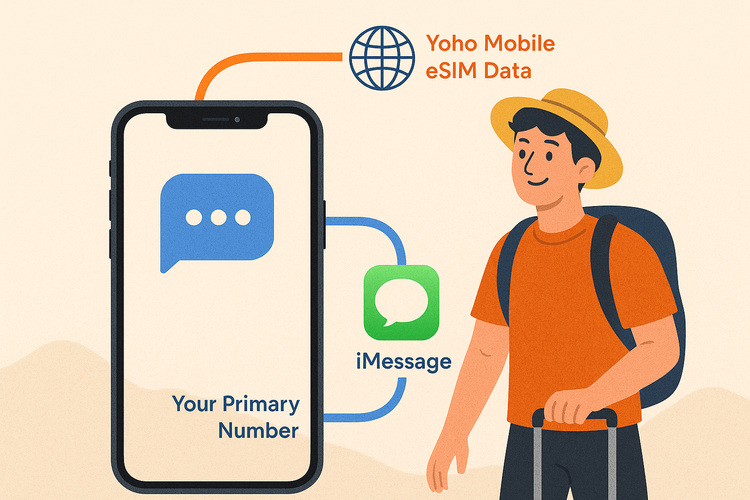
Как работи iMessage с Dual SIM и eSIM карти
Преди да се потопите в настройките, е полезно да разберете какво се случва „зад кулисите“. iMessage и FaceTime не са просто свързани с вашата SIM карта; те са свързани директно с вашия Apple ID и телефонните номера, които сте регистрирали към него.
Когато активирате втора линия — като eSIM за пътуване от Yoho Mobile — вашият iPhone има две активни връзки и трябва да му бъде указано как да ги използва. Той се нуждае от ясни инструкции коя линия да използва за три ключови функции:
- Гласова линия по подразбиране: За осъществяване и получаване на обаждания.
- iMessage и FaceTime: За вашата самоличност при съобщения и видео разговори.
- Мобилни данни: За достъп до интернет, карти и приложения.
Целта е проста: кажете на вашия iPhone да използва вашата eSIM за пътуване изключително за мобилни данни, като същевременно запази основната ви линия като стандартна за всичко останало. Това е тайната за поддържане на вашата дигитална идентичност, докато избягвате високите такси за роуминг.
Списък за проверка преди пътуване: Настройване на вашия iPhone
Няколко минути подготовка, преди да тръгнете, могат да ви спестят много проблеми по-късно. Следвайте тези стъпки, преди да започне пътуването ви.
Стъпка 1: Потвърдете, че основният ви номер е настроен за iMessage и FaceTime
Първо, уверете се, че вашият iPhone знае, че основният ви номер е този, който искате да използвате за съобщения.
- Отидете в Настройки > Съобщения > Изпращане и получаване.
- Под секцията „Можете да получавате iMessages до и да отговаряте от“, се уверете, че основният ви телефонен номер е отметнат. Най-добре е да премахнете отметките от всички имейл адреси, за да избегнете объркване.
- След това отидете в Настройки > FaceTime и проверете същото — основният ви номер трябва да е отметнат.
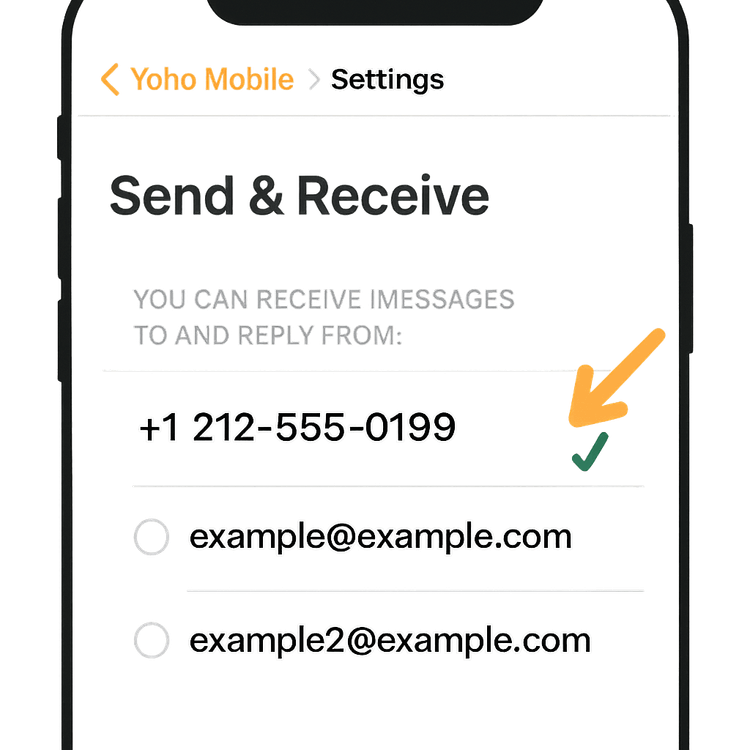
Стъпка 2: Инсталирайте вашата eSIM за пътуване (Преди да тръгнете!)
Инсталирането на вашата eSIM преди да заминете е един от най-добрите трикове за пътуване. Можете да настроите всичко, докато сте на надеждна Wi-Fi връзка и да се уверите, че е готова за активиране в момента, в който кацнете.
С Yoho Mobile процесът е изключително лесен за потребителите на iOS. Няма нужда да сканирате QR код или ръчно да въвеждате данни за активация. След покупката просто докоснете бутона „Инсталирай“ в нашето приложение или имейл и вашият iPhone автоматично ще ви преведе през настройката за по-малко от минута. Това е най-лесният начин да се свържете за следващото си пътуване до Европа или извън нея.
Не сте сигурни дали телефонът ви е готов за eSIM? Проверете нашия изчерпателен списък със съвместими с eSIM устройства, за да разберете.
Пълното ръководство: Конфигуриране на iMessage за пътуване с eSIM
След като кацнете на вашата дестинация и вашата eSIM е активна, е време да конфигурирате настройките си за две SIM карти. Това е най-важната част от процеса.
Стъпка 3: Обозначете вашите мобилни планове
За да избегнете всякакви обърквания, дайте на двете си SIM карти ясни, разпознаваеми имена.
- Отидете в Настройки > Клетъчни.
- Докоснете основната си SIM карта и променете нейния „Етикет на клетъчен план“ на „Основен“.
- Докоснете новата си eSIM и я обозначете като „Данни за пътуване“.
Това просто действие прави следващата стъпка много по-интуитивна.
Стъпка 4: Определете роли за всяка линия
Тук казвате на вашия iPhone как точно да използва всяка линия. В Настройки > Клетъчни ще видите няколко опции. Конфигурирайте ги по следния начин:
- Гласова линия по подразбиране: Задайте това на Основна. Това гарантира, че когато провеждате разговор, той по подразбиране ще използва основния ви номер. Това също така потвърждава на вашия iPhone, че това е вашата основна линия за идентичност, което е от решаващо значение за поддържане на правилните настройки на iMessage и FaceTime.
- iMessage и FaceTime: Вашият iPhone трябва автоматично да използва вашата гласова линия по подразбиране за iMessage и FaceTime. Ако ви подкани да изберете, винаги избирайте Основна.
- Мобилни данни: Задайте това на Данни за пътуване. Това е най-важната настройка за спестяване на пари, тъй като принуждава цялата интернет активност — приложения, сърфиране, карти — да използва вашия достъпен eSIM план от Yoho Mobile. Уверете се, че опцията „Разреши превключване на мобилни данни“ е изключена, за да предотвратите случайното използване на скъпи данни в роуминг от основната ви SIM карта.
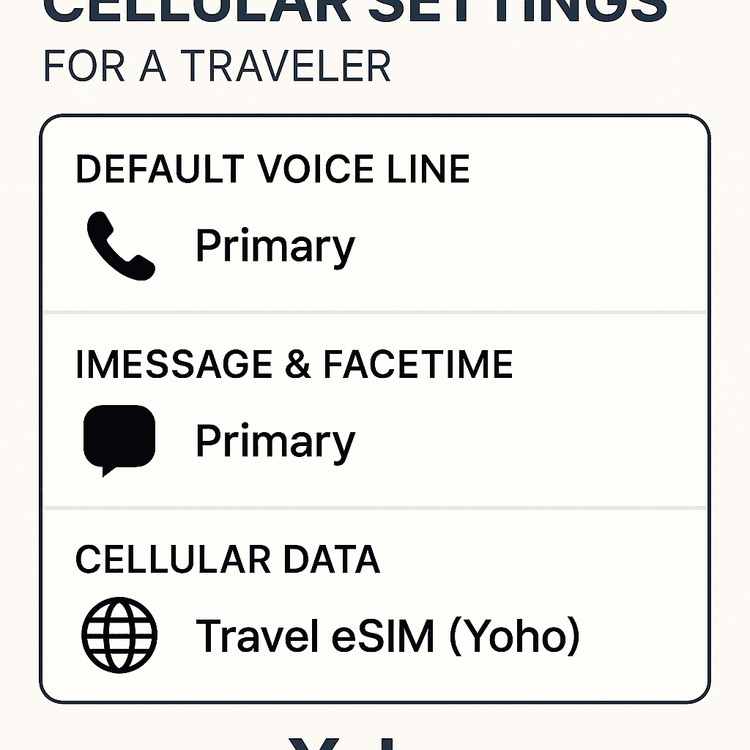
Стъпка 5: Бърза проверка в приложението Съобщения
За да сте абсолютно сигурни, отворете приложението Съобщения и започнете нов разговор. Точно над клавиатурата трябва да видите малък бутон, който казва „От: [Вашият основен номер]“. Това потвърждава, че съобщенията ви се изпращат от правилната линия.
Ами роумингът? Бележка за вашата основна SIM карта
За да предотвратите всякакви изненадващи сметки от вашия домашен оператор, е важно да управлявате настройките за роуминг на основната си SIM карта. Отидете в Настройки > Клетъчни > Основна и се уверете, че Роуминг на данни е Изключен. Това ще спре свързването ѝ с мрежи за данни в чужбина.
Дори и с най-доброто планиране, данните могат да свършат. Но с Yoho Care никога не сте напълно офлайн. Ако изчерпите всичките си данни за пътуване, нашата услуга осигурява резервна връзка, за да ви държи онлайн за основни задачи като съобщения и карти, което ви дава пълно спокойствие.
Често задавани въпроси (ЧЗВ)
Ще виждат ли контактите ми временния ми eSIM номер, когато им изпращам съобщения в iMessage?
Не. Ако следвате стъпките в това ръководство, вашите iMessages ще продължат да се изпращат от и да показват основния ви телефонен номер, точно както у дома. Вашият временен eSIM номер се използва само за връзката за данни.
Мога ли все още да получавам обаждания на основния си номер, докато използвам eSIM за данни?
Да, защото основната ви линия остава активна за гласови разговори и текстови съобщения. Имайте предвид обаче, че отговарянето на обаждания на основния ви номер може да доведе до значителни такси за роуминг от вашия домашен оператор. За икономично решение проверете дали вашият оператор поддържа Wi-Fi разговори, което е чудесна функция за използване в чужбина.
Какво ще стане, ако случайно избера моята eSIM за iMessage?
Не се притеснявайте, това е обратимо. Можете да го върнете, като отидете в Настройки > Съобщения > Изпращане и получаване и изберете отново основния си номер. Може също да се наложи да влезете в настройките на вашия Apple ID, за да дерегистрирате временния eSIM номер.
Защо FaceTime използва моя eSIM номер?
Този проблем обикновено произтича от същата основна настройка. За да го коригирате, уверете се, че вашата „Гласова линия по подразбиране“ е зададена на „Основна“ в Настройки > Клетъчни, както е описано в Стъпка 4. Това казва на FaceTime кой номер да използва като ID на обаждащия се.
Заключение
Пътуването с eSIM не трябва да означава жертване на вашата дигитална идентичност. Като отделите няколко минути, за да конфигурирате правилно настройките за две SIM карти на вашия iPhone, можете да получите най-доброто от двата свята: достъпни, високоскоростни данни от вашата Yoho Mobile eSIM и познатото удобство да използвате основния си номер за iMessage и FaceTime.
Като настроите основната си линия за гласови разговори и съобщения, а вашата Yoho eSIM за данни, можете да навигирате, публикувате и стриймвате, без да се притеснявате за прекомерни сметки за роуминг или объркване на контактите си.
Готови ли сте да пътувате умно? Не позволявайте комуникационните недоразумения да усложнят следващото ви приключение. Разгледайте достъпните и гъвкави eSIM планове на Yoho Mobile още днес и останете свързани по вашия начин.
